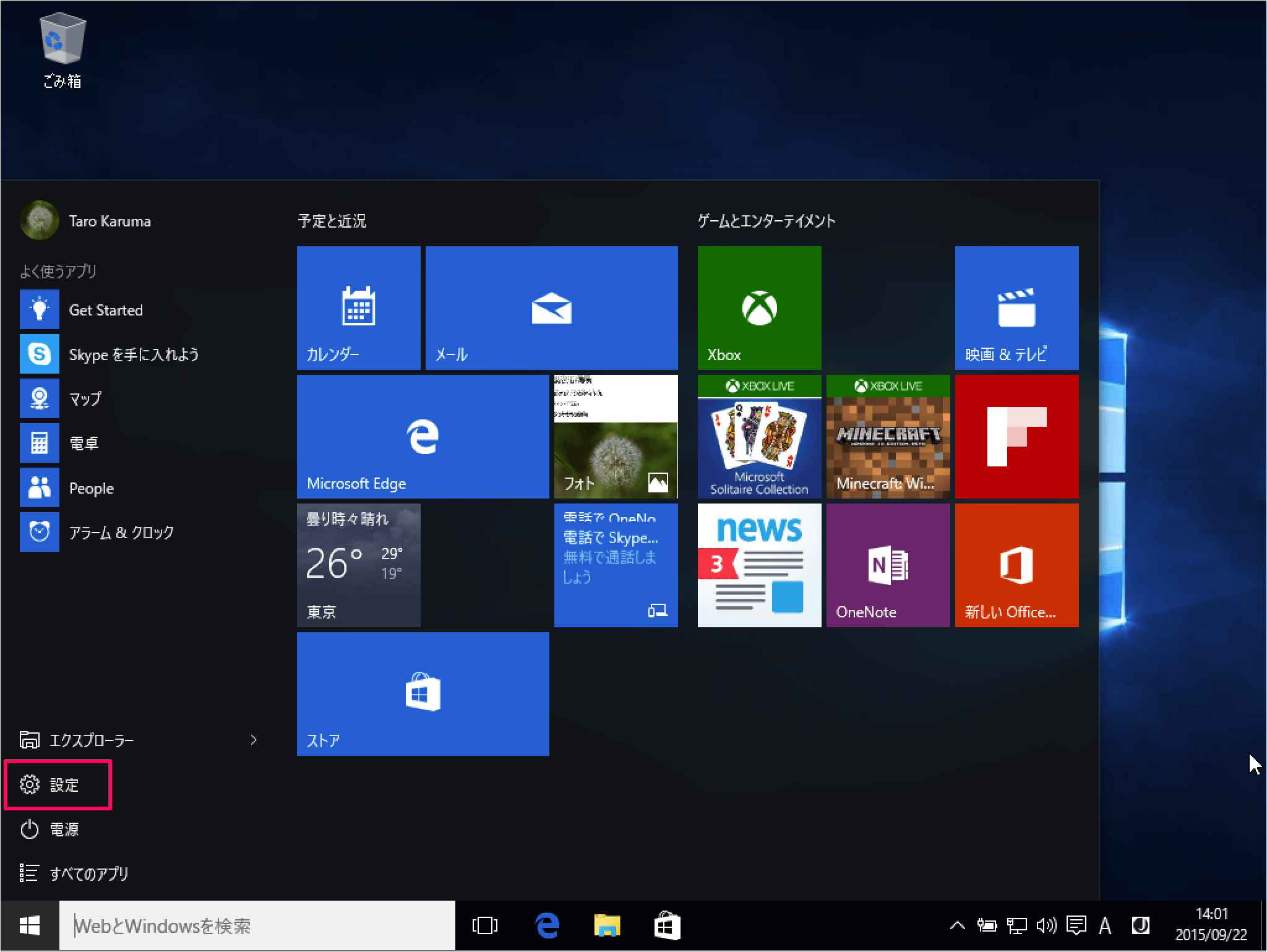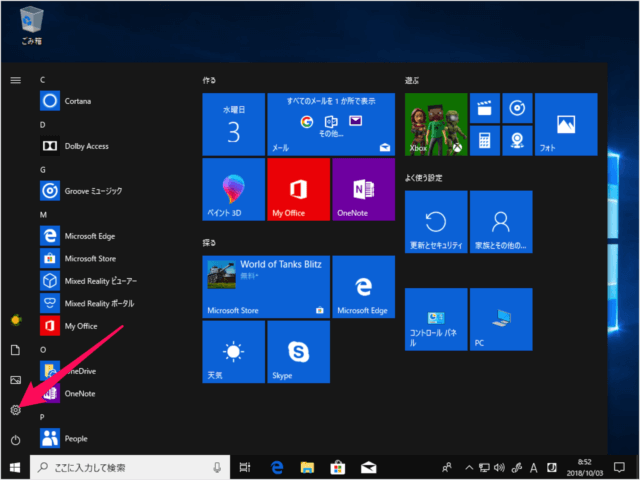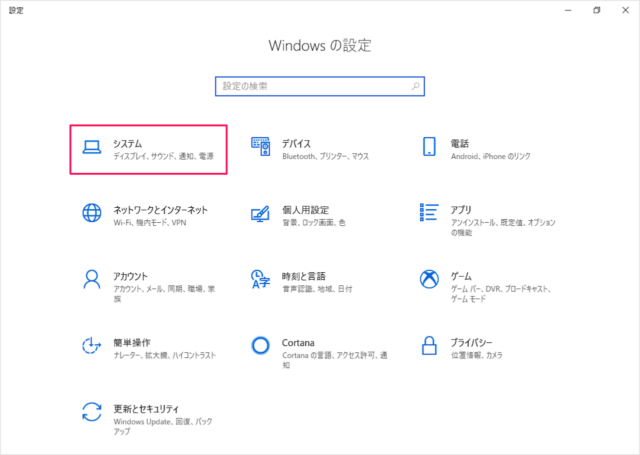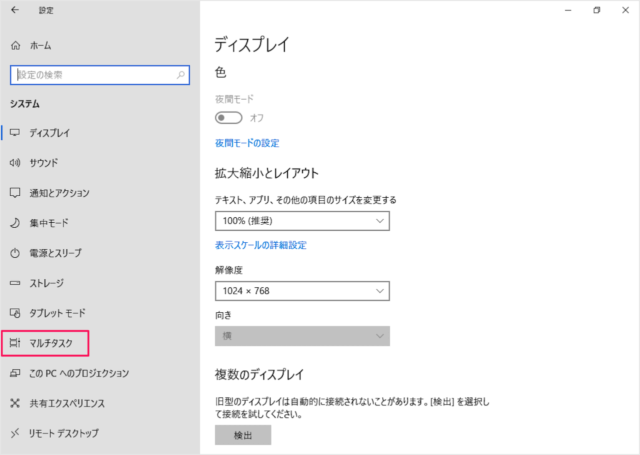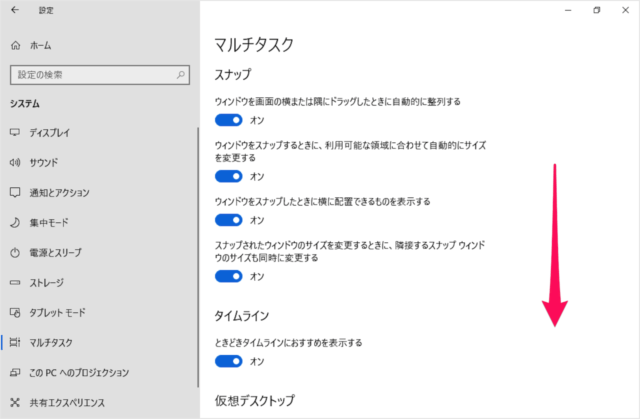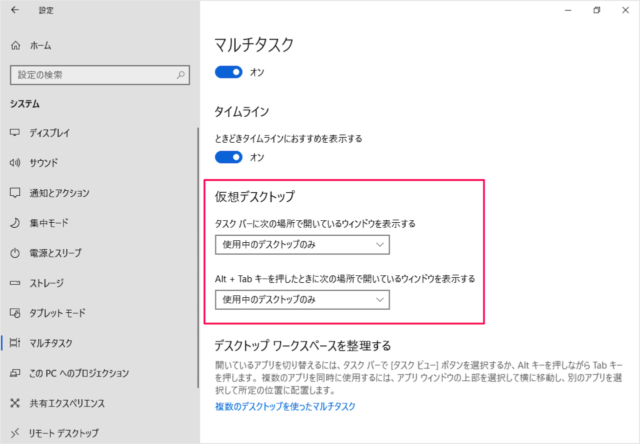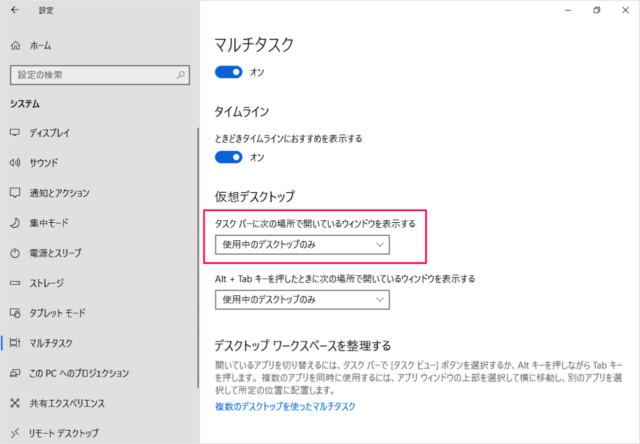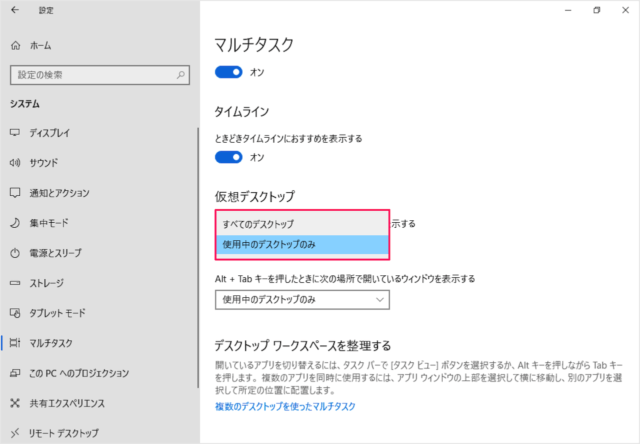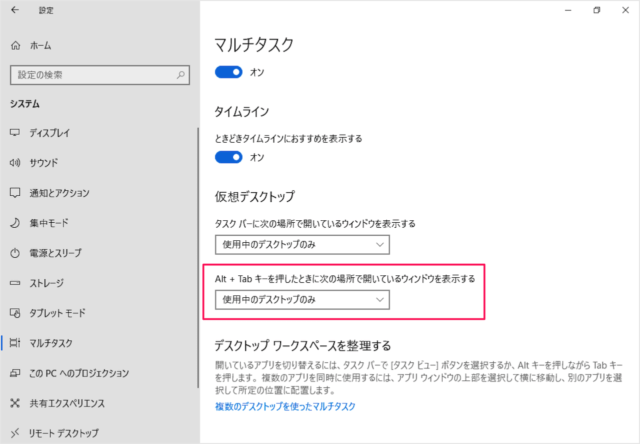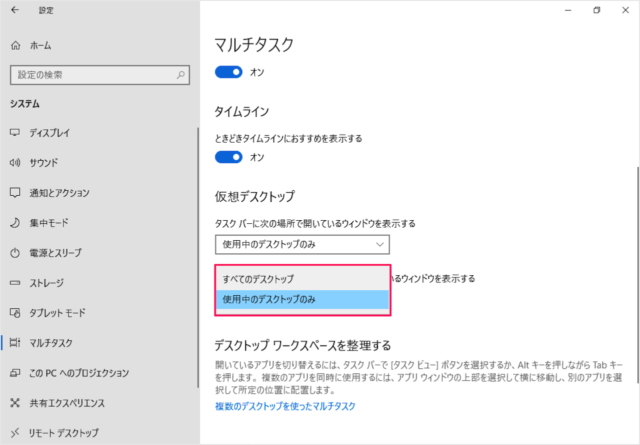目次
Windows10 の仮想デスクトップで使用しているすべてのウィンドウやアプリをタスクバーに表示する方法を紹介します。
デフォルトの設定では、使用中の仮想デスクトップで、開いているウィンドウ・アプリのみをタスクバーに表示しますが、すべての仮想デスクトップで開いているウィンドウ・アプリをタスクバーに表示することもできます。
また、ウィンドウを切り替えるショートカットキー「Alt + Tab」でも、すべての仮想デスクトップで開いているウィンドウ・アプリを切り替えるように設定することもできます。
その他のショートカットキーはこちらをご覧ください。
仮想デスクトップ - すべてのウィンドウをタスクバーに表示
それでは設定方法をみていきます。
「システム」をクリックします。
画面を下へスクロールし
- すべてのデスクトップ
- 使用中のデスクトップのみ
Alt + Tab キーを押したときに次の場所で開いているウィンドウを表示します。
- すべてのデスクトップ
- 使用中のデスクトップのみ
設定を変更したら実際に仮想デスクトップを作成して、試してみましょう。こちらをご覧ください。
デスクトップ関連の使い方
こちらも合わせてご覧ください。
Windows 10 タスクバー
- Windows 10 タスクバーの使い方と設定まとめ
- Windows 10 タスクバーを自動的に隠す
- Windows 10 タスクバーの色付け(アクセントカラー)
- Windows 10 タスクバーをロック(固定)する
- Windows 10 タスクバーの位置を変更する
- Windows 10 タスクバーのボタンをカスタマイズ(小さいアイコン、ラベル)
- Windows 10 タスクバーにアプリをピン留め/はずす
- Windows 10 タスクバーのアプリをショートカットキーで起動
- Windows 10 フォルダーのショートカットをタスクバーに設置
- Windows 10 コントロールパネルをスタート・タスクバーに配置(ピン留め)
- Windows 10 仮想デスクトップ - すべてのウィンドウをタスクバーに表示
- Windows 10 タスクバーの通知領域に表示するアイコンを選択(設定)
- Windows 10 タスクバーのシステムアイコンを表示/非表示
- Windows 10 タッチキーボードアイコンの表示/非表示 - タスクバー
- Windows 10 「今すぐ会議を開始する」を非表示に - タスクバー
- Windows 10 タスクバーにデスクトップ・ツールバーを追加する方法
- Windows 10 タスクバーの天気・ニュースを表示/非表示にする